پرینترها قادر هستند اسناد و برگه ها را در اندازه های گوناگونی چاپ کنند. بسته به مدل و نوع پرینتر، شما میتوانید برگه هایی با ابعاد متفاوت مانند A3، A4 یا A5 را چاپ کنید. اکثر پرینترها این قابلیت را دارند که حتی از ابعاد غیر معمول مانند پاکت نامه نیز برای چاپ استفاده نمایید. اما، برای چاپ در اندازه های خاص، تنظیم صحیح کاغذ در پرینتر ضروری است.
تنظیم نادرست کاغذ میتواند مشکلاتی را در فرآیند چاپ ایجاد کند، پس قبل از شروع به چاپ، باید کاغذ را به درستی در پرینتر قرار داده و تنظیمات آن را انجام دهید. پس از تنظیم کاغذ در پرینتر، نوبت به تعیین اندازه کاغذ برای چاپ میرسد. در پایان، با فشردن دکمه چاپ (Print)، فرآیند چاپ آغاز میشود.
تنظیم کاغذ در پرینتر
در ابتدا، باید به درستی بررسی کنید که چگونه کاغذ را در پرینتر قرار دهید. معمولا هر پرینتری همراه با یک دفترچه راهنما عرضه میشود که نحوه قرار دادن کاغذ در سینی چاپگر را توضیح میدهد.
معمولا، سینی دستگاههای چاپگر مجهز به گیرههایی است که امکان تنظیم دستی اندازه کاغذ را برای کاربران فراهم میکند. هنگام قرار دادن کاغذ درون پرینتر، به علامتهایی که روی سینی پرینتر وجود دارد، دقت کنید.
سینی چاپگر را به آرامی بیرون بکشید و دکمه کناری آن را فشار دهید تا سینی از حالت قفل خارج شود. حالا، اندازه ورودی کاغذ را مطابق با اندازه کاغذی که قصد چاپ روی آن را دارید، تنظیم کنید. پس از این کار، دکمه را رها کرده تا سینی دوباره در حالت قفل قرار بگیرد. با این کار، تنظیم سایز کاغذ در پرینتر تکمیل میشود. در مرحله بعدی، باید تنظیمات مربوط به کاغذ را از طریق نرم افزار روی کامپیوتر انجام دهید.
تنظیم کاغذ در پرینتر به صورت نرم افزاری
بعد از اینکه کاغذ را با استفاده از اهرم ها و ضامنهای موجود روی سینی پرینتر قرار دادید، حالا زمان آن رسیده است که تنظیمات کاغذ را به صورت نرم افزاری انجام دهید. در این مرحله، باید ابتدا پرینتر خود را به کامپیوتر وصل کنید و نرم افزار مربوط به پرینترتان (مانند HP، Canon و غیره) را نصب کرده باشید.
در مرحله بعدی، باید تنظیمات مورد نظر خود را از طریق نرم افزار پرینتر اعمال کنید. به عنوان مثال، اگر میخواهید روی کاغذ با ابعاد یک پاکت نامه چاپ کنید، باید در قسمت Paper Size، گزینه Letter را انتخاب نمایید.
پس از آن، کیفیت چاپ مورد نظر خود را از بخش Paper Quality انتخاب کنید. در مرحله نهایی، نوع چاپ را به صورت رنگی یا سیاه و سفید تعیین کنید و سپس با فشار دادن دکمه OK، تغییرات را ذخیره کنید تا همه چیز برای چاپ آماده شود.
تنظیمات پرینتر در ویندوز 10
اگر از سیستمعامل ویندوز 10 استفاده میکنید و پرینتر خود را به کامپیوتر متصل کردهاید، تنظیم کاغذ در پرینتر کاری ساده است. ابتدا، به بخش کنترل پنل (Control Panel) کامپیوتر خود بروید، روی گزینه سختافزار و صدا (Hardware and Sound) کلیک کنید و سپس به قسمت دستگاه ها و پرینتر ها (Devices and Printers) بروید.
در این بخش، روی پرینتر مورد نظر خود کلیک راست کرده و گزینه تنظیمات چاپ (Printing Preferences) را انتخاب کنید. در صفحهای که باز می شود، میتوانید از قسمت جهت گیری (Orientation)، حالت قرارگیری کاغذ به صورت افقی یا عمودی را تعیین کنید. پس از آن، با کلیک بر روی دکمهی پیشرفته (Advanced)، وارد بخش تنظیمات بیشتر شوید.
در این قسمت، امکان انتخاب اندازه کاغذ، کیفیت و وضوح چاپ و همچنین نوع چاپ مورد نظر شما وجود دارد. با این تنظیمات، میتوانید فرآیند چاپ را به بهترین شکل ممکن انجام دهید.
چرا نحوه صحیح قرار دادن کاغذ در پرینتر مهم است؟
اگر در انتخاب اندازه کاغذ مناسب و روش صحیح قرار دادن آن در دستگاه پرینتر دقت نکنیم، ممکن است مشکلاتی جدی برای پرینتر ایجاد شود. به عنوان مثال، استفاده از کاغذی که با مدل پرینتر سازگار نباشد یا انتخاب اشتباه ابعاد کاغذ برای چاپ، میتواند باعث گیر کردن کاغذ درون دستگاه شود و به پرینتر آسیب وارد کند.
همچنین، استفاده از کاغذ مرطوب یا چروکیده نیز میتواند موجب گیر کردن کاغذ شود. علاوه بر این، کیفیت پایین کاغذ یا قرار دادن نادرست آن در داخل پرینتر هم میتواند منجر به بروز همین مشکل گردد.
پیش از چاپ نهایی، یک چاپ تستی انجام دهید
برای اطمینان از تنظیم صحیح کاغذ در پرینتر، میتوانید یک چاپ آزمایشی انجام دهید. این کار را با رفتن به بخش کنترل پنل (Control Panel)، سپس به قسمت سختافزار و صدا (Hardware and Sound) و در نهایت دستگاهها و چاپگرها (Devices and Printers) انجام دهید.
در بخش دستگاهها و چاپگرها، روی پرینتر خود کلیک راست کرده و گزینه خصوصیات پرینتر (Printer Properties) را انتخاب کنید. در منویی که باز میشود، روی دکمه چاپ صفحه آزمایشی (Print Test Page) کلیک کنید. با انجام این مراحل، شما میتوانید از صحت تنظیمات اعمال شده بر روی چاپگر خود مطمئن شوید و برای چاپ نهایی آماده باشید.
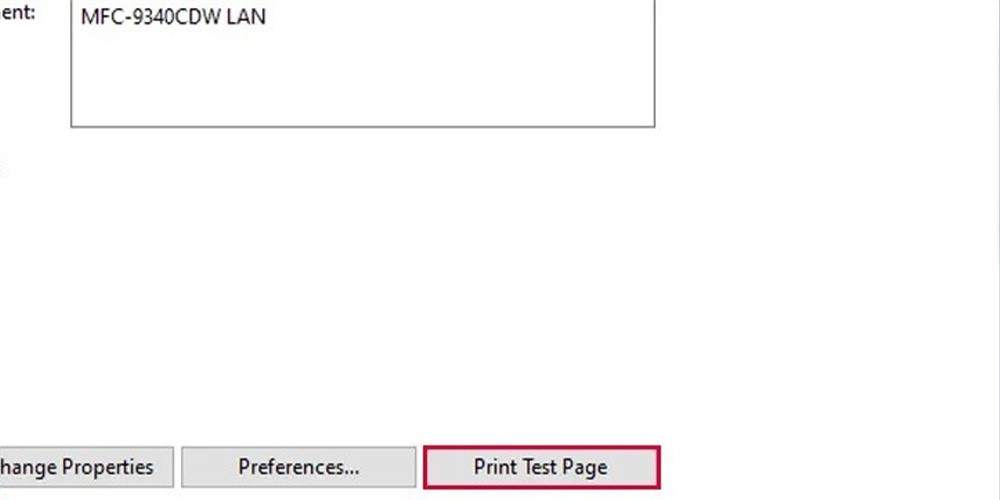


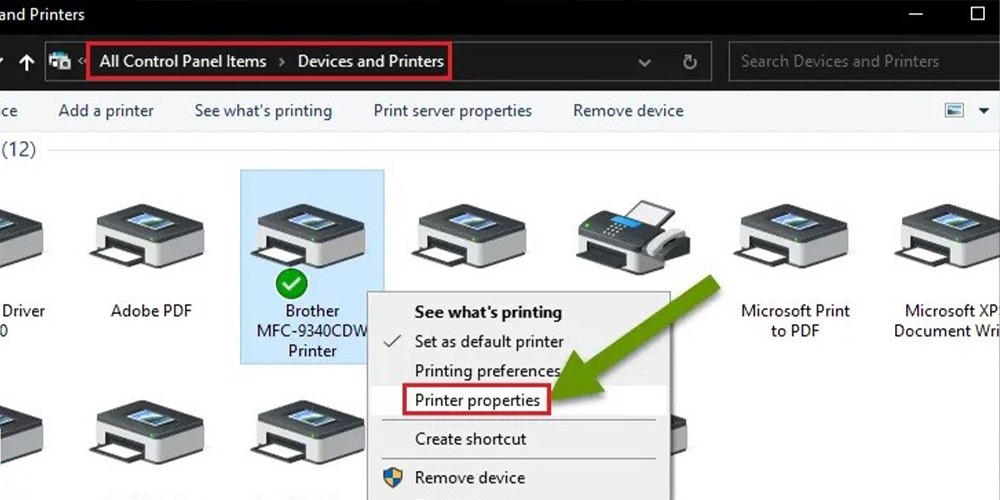
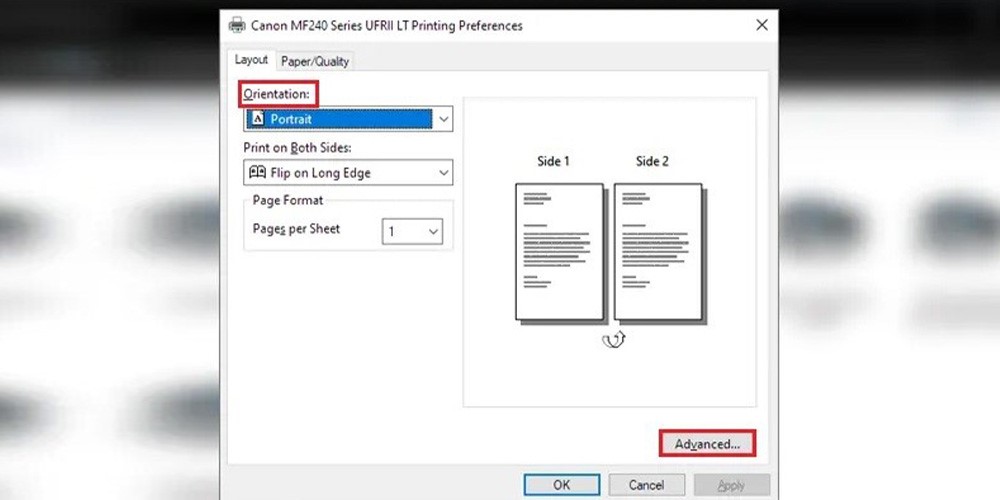
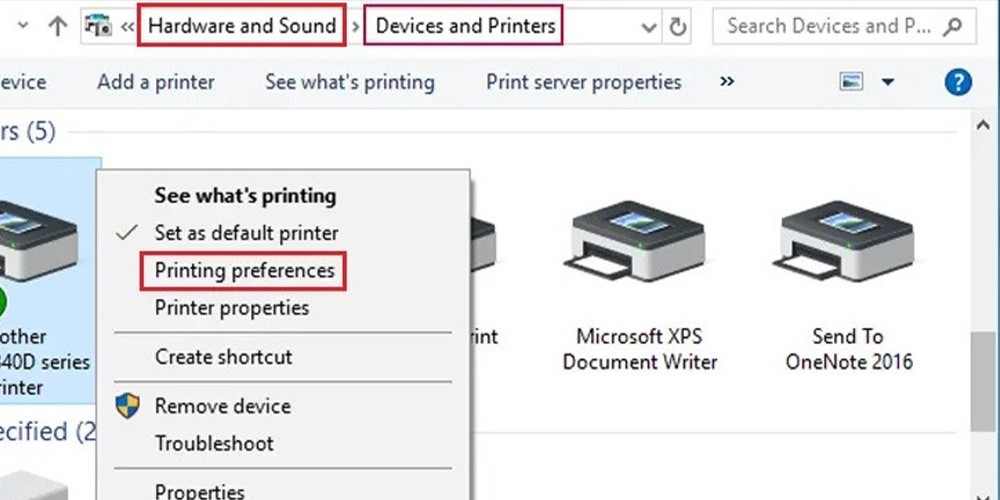

یک نظر در “آموزش تنظیم کاغذ در پرینتر های مختلف”